Popcorn Time es un cliente BitTorrent de código abierto y multiplataforma con un reproductor multimedia incorporado. Popcorn Time se está volviendo popular como una opción gratuita para la transmisión en línea basada en suscripción como Kodi.TV y Netflix. Popcorn Time, como uTorrent, utiliza descargas secuenciales para ver videos de muchos sitios de torrents.
However, if you want to remove Popcorn Time from your Mac, it is highly recommended that you follow this tutorial on how to desinstalar Popcorn Time Mac completa y eficazmente. La desinstalación de Popcorn Time en Mac puede ser difícil si no sabe lo que está haciendo o cómo realizar una eliminación completa. Aquí, analizaremos algunos de los problemas que podría encontrar al intentar desinstalar Popcorn Time en Mac OS X, así como también cómo erradicar Popcorn Time tanto automática como manualmente.
Contenido: Parte 1. ¿Por qué desinstalar Popcorn Time en Mac?Parte 2. ¿Cómo desinstalar manualmente Popcorn Time en Mac?Parte 3. ¿Cómo desinstalar automáticamente Popcorn Time en Mac?Parte 4. Conclusión
Parte 1. ¿Por qué desinstalar Popcorn Time en Mac?
Cuando instale Popcorn Time en su Mac, también establecerá varios de sus archivos de soporte, como archivos de soporte de aplicaciones, preferencias y cachés. Sin embargo, muchas personas no están familiarizadas con estos elementos y algunos de ellos son difíciles de localizar y eliminar, especialmente para los usuarios novatos de Mac. Como resultado, cuando los usuarios necesiten desinstalar Popcorn Time en Mac, causará algunos problemas.

Varias razones por las que desinstalar Popcorn Time de Mac
- En la PC, Popcorn Time es inútil.
- The application as a whole has a problem that must be cleared up first.
- Se debe reinstalar Popcorn Time.
- La aplicación ocupa mucho espacio de almacenamiento, lo que tiene un impacto en la funcionalidad de Mac.
- En Mac, Popcorn Time genera un problema de aplicación con otras aplicaciones.
Problemas comunes encontrados durante el proceso
- No estoy seguro de dónde comenzar el proceso de desinstalación del programa.
- No está claro cómo hacerlo correctamente eliminar una aplicación en una Mac.
- Los datos y restos de Popcorn Time en la computadora son imposibles de localizar y eliminar.
- No es posible borrar por completo todos los archivos vinculados de la aplicación.
- Al intentar desinstalar Popcorn Time de la forma habitual, se encuentran problemas como que el proceso de desinstalación no responde o se apaga antes de finalizar.
Parte 2. ¿Cómo desinstalar manualmente Popcorn Time en Mac?
En numerosos países europeos, Tiempo de palomitas de maíz ha sido ilegalizado. Sin embargo, los usuarios continúan usando habilidades de piratería para usar este programa mediante la instalación de complementos de seguimiento de privacidad y VPN de terceros. Estas tácticas tecnológicas hacen que eliminar Popcorn Time de tu Mac sea un poco más complicado.
In addition, once an app is installed, it also creates service files for a better performance of the app on your Mac. When you remove the app alone, its service files will still remain on the Mac. Therefore, if you want to remove Popcorn Time, you should do it correctly and remove all the related files. To simply uninstall Popcorn Time on Mac, follow the steps below.
- Salga de la aplicación Popcorn Time.
- En la carpeta Aplicaciones, busque y seleccione el applicación. Arrastre y suelte el archivo ejecutable a la Papelera para eliminarlo.
- Para eliminar los restos de Popcorn Time del directorio de la biblioteca del usuario, abra Finder y seleccionar Ir → Ir a la carpeta en el menú del Finder. En la ventana que aparecerá, escriba
/Libraryy seleccionar Go. - En los Biblioteca subcarpetas de los siguientes usuarios, busque y elimine todos los archivos de servicio innecesarios vinculados a la aplicación Popcorn Time:
~/Library/Preferences/com.popcorntime.PopcornTime.plist~/Library/Application Support/PopcornTime~/Library/Saved Application State/se.popcorn-time.PopcornTime.savedState~/Library/Caches/PopcornTime~/Library/Preferences/com.time4popcorn.Popcorn Time.plist
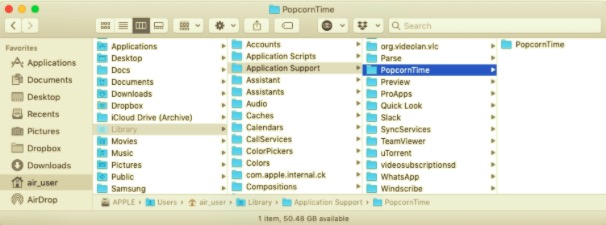
- Para eliminar totalmente Popcorn Time de su Mac, vaciar la basura bin y reinicie su Mac.
Parte 3. ¿Cómo desinstalar automáticamente Popcorn Time en Mac?
If you really want to make software uninstallation on your Mac faster, easier, and more effective, you should consider using a professional uninstall tool. Nowadays, this is a popular and more intelligent method for uninstalling apps.
To uninstall Popcorn Time on Mac, you can use a comprehensive uninstaller that will examine all of the app's files and allow you to destroy them in a matter of seconds. PowerMyMac, por ejemplo, es una aplicación única que tiene una herramienta de desinstalación que puede eliminar numerosas aplicaciones en solo unos minutos y unos pocos clics. Con el uso de un método manual, buscar varios archivos o encontrar problemas en el medio podría llevarle unas horas.
Sin embargo, con Desinstalador de PowerMyMac, le evita perder el tiempo buscando y, en cambio, la herramienta lo ubicará por usted. Para saber más sobre cómo usar la aplicación, siga la guía a continuación:
- Descargue la aplicación, instale e inicie PowerMyMac en su Mac. La página de inicio le permitirá ver el sistema del estado de su dispositivo.
- Luego, haz clic en desinstalador y pulse Escanear. Espere a que termine. Si es necesario, puede volver a escanear todas las aplicaciones.
- Una vez que se completa el escaneo, todas las aplicaciones instaladas en su Mac aparecerán a la izquierda. Busque y encuentre Popcorn Time, o simplemente busque el nombre en la barra de búsqueda. Una vez que se hace clic en la aplicación, sus archivos relacionados aparecerán a la derecha.
- Seleccione todos los elementos que desea eliminar junto con la aplicación. Luego, vuelva a verificar para asegurarse de haber seleccionado los correctos. Después, haga clic en el Energia ubicado en la parte inferior derecha y espere a que complete el proceso por usted.
- Aparecerá una ventana emergente "Limpieza completada". Luego, se confirma que todo el proceso de desinstalación está completo. También aparecerá cuánto espacio liberó el proceso en su almacenamiento.

Parte 4. Conclusión
Suponga que no está familiarizado con su Mac o no tiene las habilidades necesarias para realizar la desinstalación en su máquina. En ese caso, debe tener cuidado cuando desinstalar Popcorn Time en Mac, ya que la eliminación incorrecta puede generar resultados negativos. Además, una eliminación incompleta dará lugar a una acumulación de residuos, que luego podrían causar problemas. Es por eso que proporcionamos otra alternativa de desinstalar la aplicación, utilizando el PowerMyMac. Con este método, no solo elimina Popcorn Time, sino también todos sus archivos relacionados.



